
前回は高尾山の紅葉の撮影スポットと撮影テクニックについて紹介したが、今回はネットプリントについて紹介していきたい。
そもそも今回の企画の趣旨は、筆者の母に美しい紅葉写真をプレゼントすることだ。であればできるだけ画質にもこだわりたいところ。とはいえ、プリントまでにあまりに手間がかかるようではよろしくない。そこで、手軽さと画質の両方を兼ね備えたネットプリントサービスを探してみた。
ネットプリントで重視したい条件
スマホやタブレットが普及した昨今、携帯端末から画像を送って印刷できるサービスは数多くある。中にはネットでプリントを注文して、そのまま配送までしてくれるサービスだってある。
そこで今回は、ネットプリントを注文する上で重視する3つの条件を考えてみた。
<重視する3つ条件>
1.スマホの画像をスマホから印刷できること
スマホで撮影してスマホで保存されているものなので、データの移し替えなど面倒なことはしたくない
2.印刷されたものを即、確認できること
印刷をお願いしてから日を置いたり、数時間待たされたり、なんていうのはイヤだ。即現物を確認したい
3.受取場所が豊富にあること
いざ印刷を注文しても受取場所が限られていては困る。身近な場所で受け取りたい
これらの条件は「忙しくても手軽にプリントできること」を重視して決めた。母の誕生日のお祝いなのでもっと本格的なやり方を探してもよいのが、あまり面倒だと結局やらないまま終わってしまいそうなので、「手軽さ」を一番に考えた。
これらの条件に当てはめた場合、選択肢はコンビニのネットプリントに絞られてくる。そこで今回はコンビニ3社のネットプリントを試してみることにした。
コンビニでネットプリントするには
調べてみたところ、コンビニで写真を印刷するには専用アプリをiPhoneにダウンロードすればいい。必要なアプリは、主に以下の2つだ。
■セブンイレブンで印刷するなら
・netprint 写真かんたんプリント

https://itunes.apple.com/jp/app/netprint-xie-zhenkantanpurinto/id736536895?mt=8
こちらはセブンイ-レブンのマルチコピー機のネットプリント用アプリだ。セブン-イレブンはこのアプリの他、Wi-Fi接続用と、会員登録が必要なものがあるのだが、今回はこれを使用する。
■セブンイレブン以外の複数社に対応
・ネットワークプリント
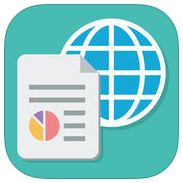
https://itunes.apple.com/jp/app/nettowakupurinto/id454644833?mt=8
こちらはファミリーマートやサークルK・サンクス、ローソンなど複数のマルチコピー機に対応したアプリだ。無料の会員登録が必要になってくる。Wi-Fi接続のアプリもある。
今回は対応しているコンビニの中から、店舗数の多いローソンとファミリーマートで印刷を行うことにする。
使用方法はどちらのアプリも簡単だ。アプリを起動し、解説に従ってプリントしたいスマホ内の画像を選択する。すると、アプリのデータベースに登録される。あとはマルチコピー機を操作して、登録の際に発行された印刷ナンバー、またはユーザー番号を入力して、印刷したいサイズを選べば完了だ。登録作業が必要ない分、手軽さはセブン-イレブンが一歩リードといったところか。
写真の仕上がりについては、すでにネットプリントを利用したことのある妻から、ローソンが一番よいということを聞いたことがあるので、それに期待している。
L版でプリントして比較
早速3軒のコンビニでプリントしてきて、仕上がりを比べてみることに。ちなみにL版とは最も一般的な写真サイズのこと。こちらでいったん仕上がりを確認してみよう。
以下がローソン、ファミマ、セブンで印刷したものだ。
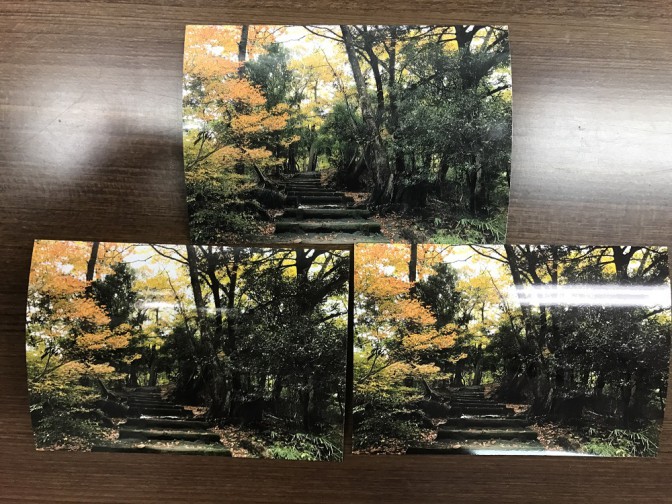
一番上がセブン-イレブンで、右がローソン、左がファミリーマートだ。
印刷したものをさらに写真にするとわかりにくいが、生で見た感想をいうと、コントラストはローソン→ファミマ→セブンの順で強い。そのためか彩度も同じ順番で高い。ローソンとファミリーマートは操作手順が同じだったので、同じメーカーのプリンターで仕上がりも同じになると思ったのだが、違いが感じられた。…筆者の気にしすぎだろうか。
また、それぞれ元画像よりも若干印刷される範囲は狭まっている。写真サイズに合わせるためにトリミングされるようだが、セブン-イレブンが最もトリミングされているようである。ローソンとファミリーマートについては同じように感じた。もし、写真の端に人がうつっている場合は、切れてしまう可能性があるので気を付けたい。
結果的には筆者はこの写真においてはセブン-イレブンが最も気に入った。ファミリーマートとローソンも色彩が強くてよいのだが、逆に少し強すぎるように感じた。ちなみに印刷については全て30秒ほどで印刷が完了する。大手コンビニでどこにでもある上、印刷時間も短い。これはいろいろと利用できそうだ。
引き伸ばし印刷をしてみる
続いていざ、プレゼント用に引き伸ばし印刷を行うことに。だが、ここでひとつ問題が。ローソンとファミリーマートはA4サイズまで引き伸ばせるが、なんとセブン-イレブンはL版しかないらしい。
残念ながら、セブン-イレブンはここで脱落。写真の仕上がりが気に入っていただけに残念だ。。。
気を取り直して、ローソン・ファミリーマートで印刷を試みることに。
印刷されたものがこちらだ。

ローソン
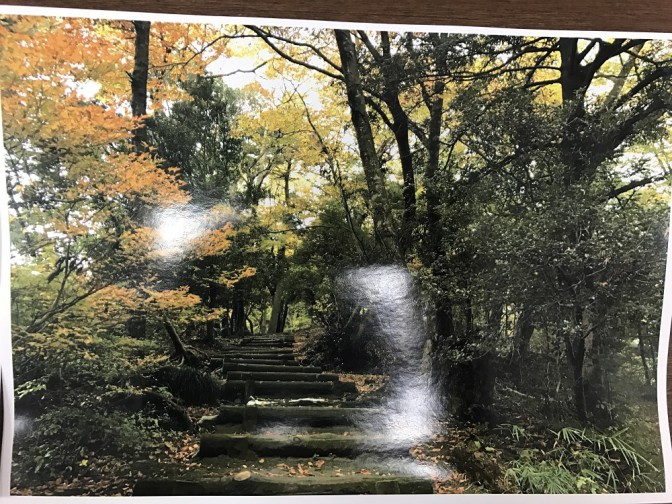
ファミリーマート
ローソンのほうは全体的に黄味がかっているのに対し、ファミリーマートは全体的に緑が強い印象だ。紅葉という被写体を考えるとローソンのほうがよいのではないか。同じ印刷会社のはずなのにこんなに色味が違ってくるとは、ビックリだ。というか引き伸ばすと全くイメージが変わる。
というわけで、今回は妻が押したローソンのプリントを母に贈ることに決めた。
まとめ
前回から今回と2回にわたり紅葉の撮影スポット、テクニック、アプリから、印刷までを紹介したが、いかがだっただろうか。前回紹介した「AE/AFロック」を使えば、紅葉以外にクリスマスイルミネーションなどもクッキリ美しく撮れるので、この機会にぜひ試していただきたい。
また、楽しく写真を撮っているとついついたくさん撮ってしまう。なかなか見返すこともなく、写真はたまる一方。今回のように、たまにはコンビニでプリントして、プレゼントしたり家に飾るのも悪くない。
最後に、プリントについて筆者が感じた各社の特徴は以下の通りだ。
<セブン-イレブン>
データで見たものよりも明るく印刷される。全体的に色が薄くなって出てくるようだ。見たままのイメージとは少し異なるか。L版しか印刷できないのはちょっと残念。
<ファミリーマート>
L版のプリントはほぼ見た目通り。若干各色が濃い目に出るような感じだ。引き伸ばした際も最もデータのイメージと近いのがファミリーマートだった。
<ローソン>
L版のプリントはファミリーマートと同等、もしくはそれよりもコントラストが強い。引き伸ばした際にはセブン-イレブンと同じように若干明るく薄くなる。
今回は紅葉がキレイにプリントできたローソンを選択したものの、データで見ているものと比べて違和感がないのはファミリーマートだった。見たままをそのまま印刷したいと考えているなら、ファミリーマートが最もよい選択かもしれない。
それにしてもiPhoneの元画像は4032×3024pxといわゆる4K並の高解像度なのだが、それでも引き伸ばすといろいろと影響が出るものだ。大きくプリントする場合はその点も考慮する必要がある。
さて、肝心の母へのプレゼント。
ローソンで印刷した写真を母に贈ったところ、
「わー、きれいな写真だねぇ。あなたも写っていればよかったのに。でもありがとう」
との反応だった。
うーん、紅葉よりも久々の息子の姿のほうがどうやらお好みらしい。今度は家族写真でも送ってみようか。
でもなによりも、久しぶりに聞く母の楽しそうな声がうれしかった。どんなプレゼントよりも、子供の声のほうが魅力的なのだろう。
筆者も人の親である。いくつになっても親は親なのだと再認識。誕生日などにプレゼントを贈るのもいいが、これからはちょくちょく電話をかけるようにしよう。
あなたが最後に親と話したのはいつだろうか?もしプレゼントをするなら、ぜひ電話も。プレゼントだけより数倍喜んでもらえる贈り物になりますよ。
関連記事
| 【高尾山の紅葉】-iPhoneでキレイに撮るための2つのコツ編- |
| 【iPhone7カメラ】工場夜景どこまでキレイに撮れるか? |
| iPhone8に「3Dカメラ」搭載の噂 |
- ブーストマガジンをフォローする
- ブーストマガジンをフォローするFollow @_BoostMagazine_












 【PR】PostPetの「モモちゃん」に会える!桜の季節の中目黒で笑顔になれるひ
【PR】PostPetの「モモちゃん」に会える!桜の季節の中目黒で笑顔になれるひ 「24時間可愛いなんて無理」本音から知る女性社員への接し方とは?
「24時間可愛いなんて無理」本音から知る女性社員への接し方とは? 我が子の姿を美しく残す!子供の撮影テクをプロに聞いてきた!
我が子の姿を美しく残す!子供の撮影テクをプロに聞いてきた! 雨・雪の日の愛犬との散歩も楽しいね
雨・雪の日の愛犬との散歩も楽しいね 赤い悪魔を追い詰めた西野JAPAN、足りないものとは
赤い悪魔を追い詰めた西野JAPAN、足りないものとは




 Faceboook
Faceboook Twitter
Twitter